今天和大家分享一下win10系统异常关机后开机任务栏提示“写入失败”问题的解决方法,在使用win10系统的过程中经常不知道如何去解决win10系统异常关机后开机任务栏提示“写入失败”的问题,有什么好的办法去解决win10系统异常关机后开机任务栏提示“写入失败”呢?小编教你只需要 1、首先记住出现提示的磁盘的盘符,然后点击开始菜单打开“运行”或者“微软键+R”在弹出的窗口中输入“cmd”; 2、输入chkdsk /r C:(C: 可改为出错盘符);就可以了;下面就是我给大家分享关于win10系统异常关机后开机任务栏提示“写入失败”的详细步骤::
故障原因:硬盘坏道引起windows延缓写入失败
如果经过上述两个操作后,仍然频繁提示windows延缓写入失败,那么就要检测一下是不是硬盘出现问题了。
选择对应磁盘盘符,如d盘,点鼠标右键,选择【属性】,在弹出的对话框中选择【工具】选项卡,在【查错】中选择【开始检查】,把两项都勾选上,然后开始。
一般突然断电或者强制关机后,再次开机时windows系统都会自我检查,就是蓝屏检查了,这会自己修复上次留下的遭到破坏的硬盘文件,这样可以保证文件的完整性和数据的安全性。
解决方法:
1、首先记住出现提示的磁盘的盘符,然后点击开始菜单打开“运行”或者“微软键+R”在弹出的窗口中输入“cmd”;
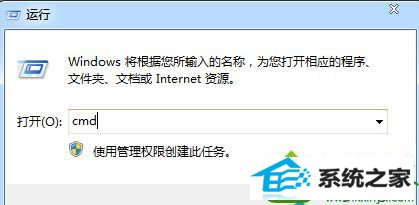
2、输入chkdsk /r C:(C: 可改为出错盘符);

3、回车后,如果出现“是否计划在下次系统重新启动时检查这个卷?(Y/n)”,输入Y回车,重启电脑即可。
4、重启后会出现磁盘自检过程,不要按键,等待自检完成即可。
win10系统提示延缓写入失败的解决方法介绍了,一般是由上文的两种情况造成的,用户根据自己的情况选择方法使用。
本站发布的系统与软件仅为个人学习测试使用,不得用于任何商业用途,否则后果自负,请支持购买微软正版软件!
Copyright @ 2022 萝卜家园版权所有